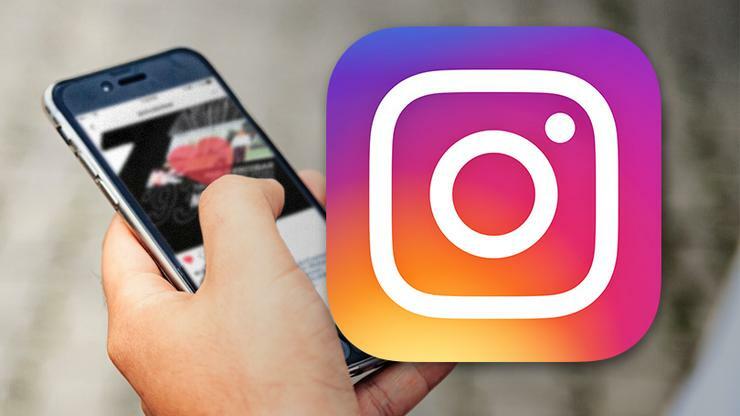So bleiben Sie auf Instagram sicher und geschützt
Veröffentlicht: 2022-01-29Instagram bietet eine nahtlose Möglichkeit, gefilterte Schnappschüsse der Höhepunkte des Lebens zu teilen, aber wie alles im Internet hat es seinen Anteil an schlechten Schauspielern angezogen. Online-Belästiger, Hacker und Betrüger sind weit verbreitet, aber lassen Sie sich davon nicht von dem Facebook-eigenen sozialen Netzwerk abschrecken.
Die soziale App hat eine Reihe von Funktionen eingeführt, die Ihr Konto sichern sollen. Es gibt Einstellungen, die Sie verwalten können, um die Privatsphäre Ihres Kontos zu kontrollieren und sicherzustellen, dass niemand in Ihr Konto eindringt. So machen Sie Ihr Instagram-Konto sicherer.
Aktivieren Sie die Zwei-Faktor-Authentifizierung
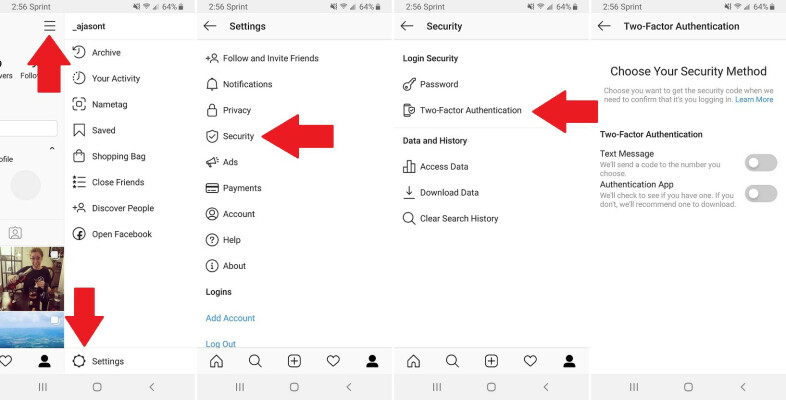
Wenn Sie befürchten, dass jemand Ihr Konto hackt und ohne Ihre Genehmigung auf Instagram postet, ist die Einrichtung der Zwei-Faktor-Authentifizierung (2FA) ein Muss. Da nach Eingabe Ihres Passworts eine zweite Form der Authentifizierung erforderlich ist, kann ein Hacker ohne physischen Zugriff auf Ihr verbundenes Gerät nicht auf Ihr Konto zugreifen, selbst wenn er Ihr Passwort hat.
Um es einzurichten, navigieren Sie zu Ihrem Profil und tippen Sie auf das Hamburger-Symbol ( ). Wählen Sie das Menü Einstellungen (oben im Popup bei iOS, unten rechts bei Android) und tippen Sie auf Sicherheit > Zwei-Faktor-Authentifizierung > Erste Schritte . Sie können dann wählen, ob Sie 2FA per SMS oder einer unabhängigen Authentifizierungs-App wie Google Authenticator einrichten möchten.
Wenn Ihr Telefon Verbindungsprobleme hat und keinen SMS-Sicherheitscode empfangen kann, kommen Wiederherstellungscodes ins Spiel. Gehen Sie zu Einstellungen > Sicherheit > Zwei-Faktor-Authentifizierung > Wiederherstellungscodes und verwenden Sie den angezeigten Code, um sich anzumelden.
Lassen Sie sich nicht phishing
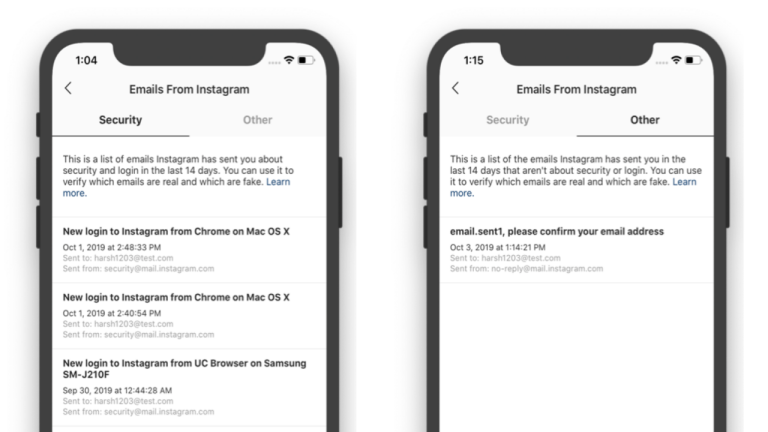
Um den Benutzern zu helfen, zwischen gefälschten E-Mails und offizieller Instagram-Korrespondenz zu unterscheiden, führt Instagram eine Registerkarte „E-Mails von Instagram“ ein, die „jedermann ermöglicht, zu überprüfen, ob eine E-Mail, die behauptet, von Instagram zu stammen, echt ist“, sagt das Unternehmen.
Die Funktion finden Sie über Einstellungen > Sicherheit > E-Mails von Instagram . Eine Registerkarte „Sicherheit“ zeigt eine Liste der E-Mails an, die Instagram Ihnen in den letzten 14 Tagen bezüglich Ihrer Kontosicherheit und der Standorte gesendet hat, von denen aus Sie sich angemeldet haben. Eine zweite Registerkarte mit der Bezeichnung „Sonstiges“ zeigt Ihnen alle verbleibenden E-Mails Instagram an Sie im gleichen Zeitraum gesendet.
Überprüfen Sie die Anmeldeaktivität
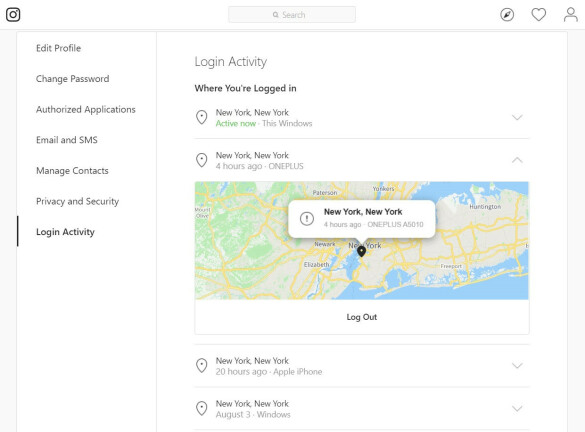
Machen Sie Ihr Konto privat
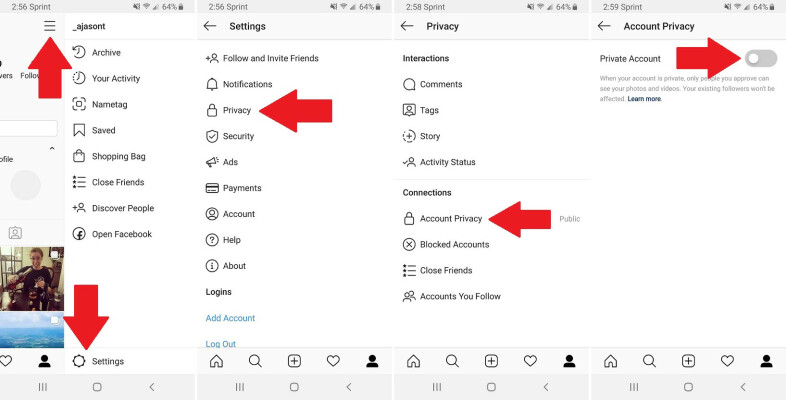
Wenn Sie auf Instagram posten, kann jeder auf der Plattform standardmäßig Ihre Bilder und Videos sehen. Wenn Sie nur mit Personen interagieren möchten, die Sie tatsächlich kennen, stellen Sie Ihr Konto über Einstellungen > Datenschutz > Kontodatenschutz auf Privat und schalten Sie Privates Konto ein.
Wenn Ihr Konto privat ist, müssen Sie neue Follower genehmigen, bevor sie Ihre Fotos oder Videos sehen können. Nur zugelassene Follower können Ihre Posts über die Suche finden, sehen, welche Posts Ihnen gefallen haben, und Ihnen Direktnachrichten senden. Mit einem privaten Konto indexiert Google auch keine Ihrer Fotos für Google Bilder.
Aktivitätsstatus deaktivieren
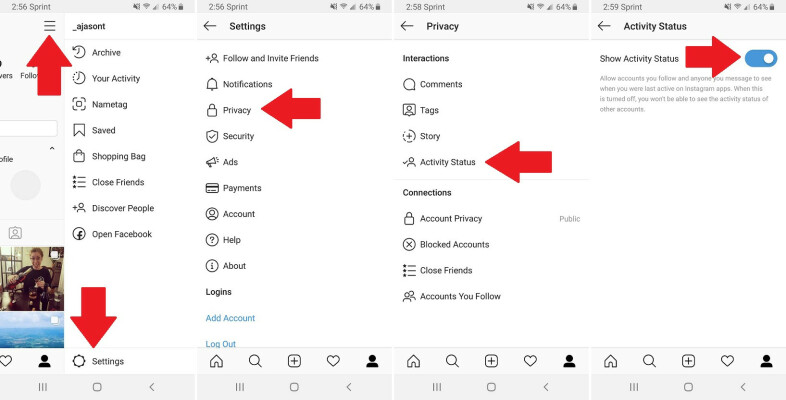
Konten sperren, einschränken oder melden
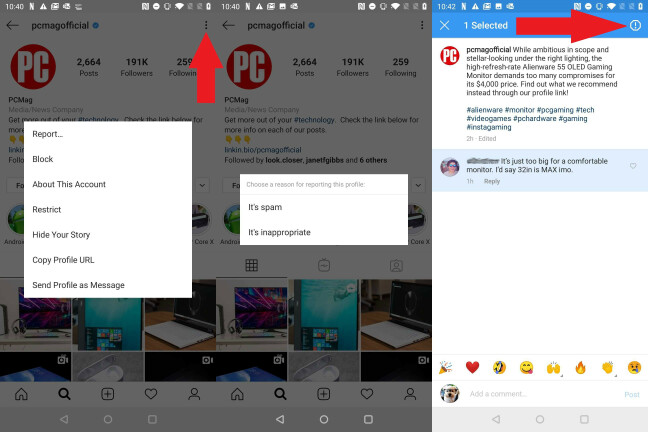
Wenn dich jemand belästigt oder unangemessene Inhalte postet, melde ihn auf Instagram. Sie können dies auf der Profilseite des Kontos oder direkt über einen einzelnen Beitrag, Kommentar, eine Direktnachricht oder eine Story tun. Tippen Sie einfach auf das Dreipunkt-Symbol ( ) oben rechts in einem Instagram-Post oder unten rechts in einer Story. Um einen bestimmten Kommentar zu melden, drücke lange darauf (Android) oder wische nach links (iOS) und tippe auf das Ausrufezeichen-Symbol.
Sie können auch auf der Website von Instagram einen Formularbericht ausfüllen. Wenn Instagram feststellt, dass das Konto, der Kommentar oder das Video gegen seine Nutzungsbedingungen verstößt, wird das betreffende Konto gesperrt. Durch das Melden eines Kontos blockiert Instagram den Benutzer automatisch für Sie. Sie können das Konto jedoch auch manuell sperren, indem Sie das Dreipunktmenü des betreffenden Kontos öffnen und Sperren auswählen.
Auch Instagram hat gezielter gegen Mobbing auf der Plattform vorgegangen. Eine neue Funktion namens Einschränken blendet die Kommentare und Benachrichtigungen eines bestimmten Benutzers aus, wenn Sie seine Beiträge und Kommentare nicht mehr sehen möchten, ohne sie zu entfolgen oder zu melden.
Um die Funktion zu aktivieren, gehen Sie zu Einstellungen > Datenschutz > Eingeschränkte Konten und fügen Sie Konten manuell hinzu; oder gehen Sie zum Profil des Benutzers, tippen Sie oben rechts auf das Drei-Punkte-Symbol und wählen Sie Einschränken. Unter iOS können Sie auch auf einem Kommentar nach links wischen, um ihn einzuschränken. Sobald „Einschränken“ aktiviert ist, sind Kommentare zu Ihren Beiträgen von eingeschränkten Benutzern nur für diese Person sichtbar. Sie können den Kommentar anzeigen, indem Sie auf „Kommentar anzeigen“ tippen und ihn dann genehmigen, löschen oder ignorieren. Sie erhalten keine Benachrichtigungen für Kommentare von einem eingeschränkten Konto.

Konten stummschalten
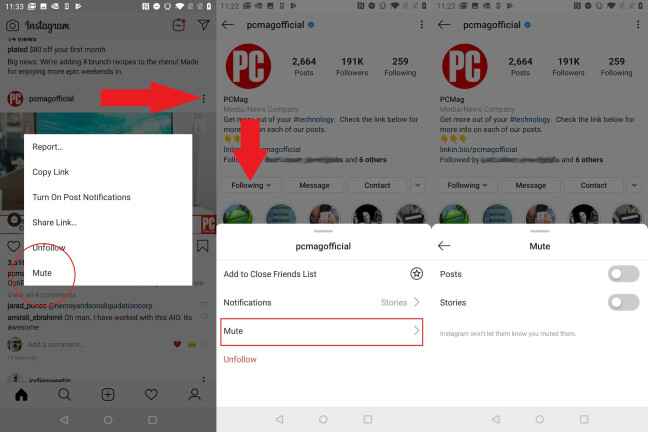
Wenn Sie der Meinung sind, dass das Einschränken eines Kontos übertrieben ist, können Sie einen Benutzer stummschalten. Sie bleiben mit ihnen befreundet, sehen aber ihre Updates nicht mehr in Ihrem Feed. Instagram benachrichtigt Benutzer nicht, dass Sie sie stummgeschaltet haben.
Schalten Sie ein Konto in Ihrem Feed stumm, indem Sie auf das Dreipunktmenü tippen ( ) neben dem Namen und wählen Sie Stumm. Oder gehen Sie zum Profil eines Kontos, tippen Sie auf Folgen und wählen Sie Stumm aus dem Popup-Menü. Sie haben die Möglichkeit, die Beiträge eines Kontos, seine Geschichten oder beides stummzuschalten. Um nur ihre Storys schnell stummzuschalten, drücke lange auf das Story-Symbol oben in deinem Feed und wähle Stumm aus dem Menü. Tippen Sie in Direktnachrichten auf das Informationssymbol ( ) oben rechts, wo Sie Nachrichten und/oder Video-Chats stumm schalten können.
Gehen Sie zu Einstellungen > Datenschutz > Stummgeschaltete Konten , um Ihre Stummschaltliste zu verwalten.
Follower entfernen
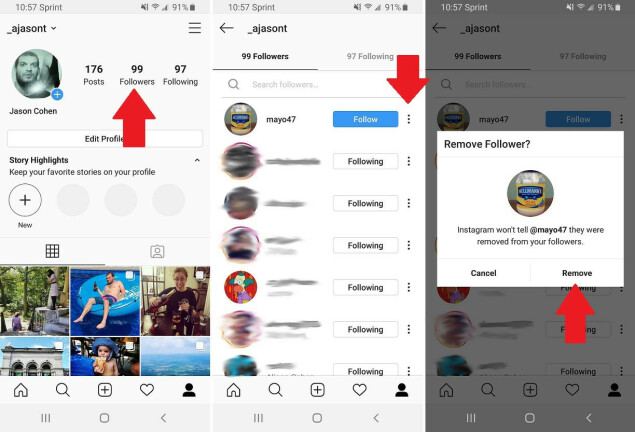
Konten prüfen
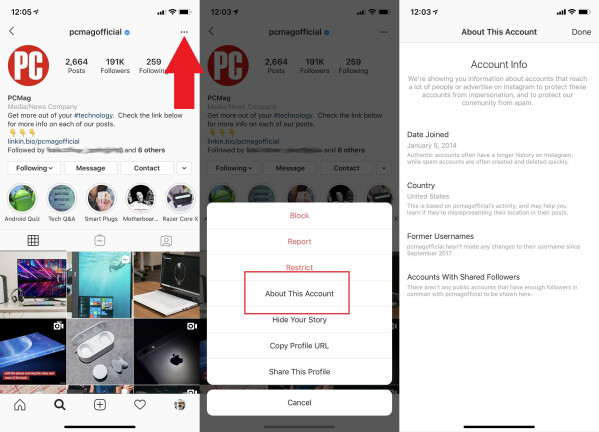
Sie fragen sich, ob ein Konto legitim ist? Instagram bietet Ihnen jetzt die Tools, mit denen Sie echte Konten und Betrüger identifizieren können. Navigieren Sie einfach zu ihrem Profil, tippen Sie auf das Dreipunktmenü und wählen Sie Über dieses Konto aus.
Instagram zeigt Ihnen, wann der Benutzer der Plattform beigetreten ist, in welchem Land sich das Konto befindet, alle Anzeigen, die sie schalten, einen Verlauf der Änderungen des Benutzernamens und Konten mit gemeinsamen Followern. Wenn etwas nicht in Ordnung zu sein scheint, können Sie das Konto sperren und/oder melden.
Steuern Sie Kommentare und Geschichten
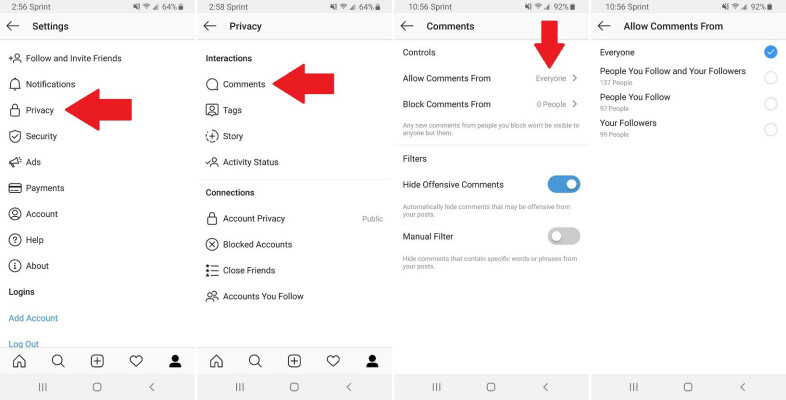
Instagram gibt Ihnen die volle Kontrolle darüber, wer mit Ihren Fotos und Videos interagieren kann und wer nicht. Um das Kommentieren für einen bestimmten Beitrag zu deaktivieren, tippen Sie auf das Drei-Punkte-Symbol in der rechten Ecke Ihres Beitrags und dann auf „Kommentieren deaktivieren“.
Weitere Optionen sind unter Einstellungen > Datenschutz > Kommentare verfügbar, wo Sie bestimmte Konten sperren und Inhaltsfilter festlegen können, um bestimmte Wörter oder Sätze auszublenden. Wenn Ihr Konto öffentlich ist, wählen Sie aus, wer kommentieren darf (alle, Personen, denen Sie folgen, und Ihre Follower, Personen, denen Sie folgen, oder Ihre Follower).
Unter Einstellungen > Datenschutz > Story können Sie Ihre Storys vor bestimmten Konten verbergen, Berechtigungen zum Antworten auf Nachrichten festlegen und festlegen, ob Benutzer diese Storys teilen können oder nicht.
Markierte Fotos verwalten
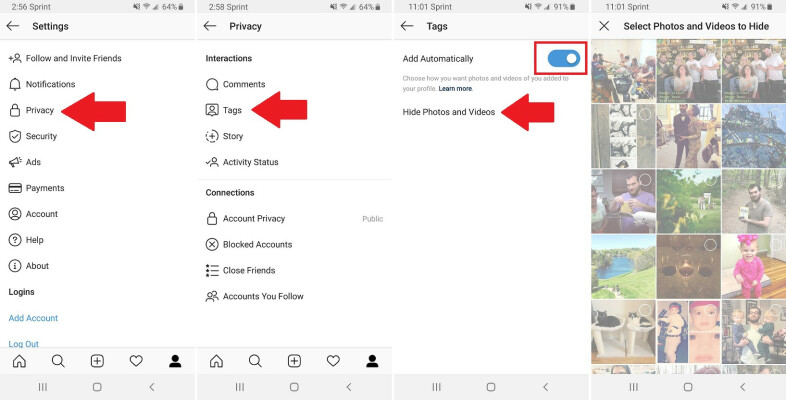
Jeder kann Sie auf einem Foto markieren, und diese Fotos können angezeigt werden, indem Sie auf das Fotosymbol in Ihrem Profil tippen. Sie können sich jedoch aus diesen Beiträgen entfernen oder Ihre Einstellungen anpassen, um markierte Bilder zu genehmigen, bevor sie in Ihrem Profil erscheinen.
Gehen Sie zu Einstellungen > Datenschutz > Tags und deaktivieren Sie den Schalter neben Automatisch hinzufügen. Um einzelne Elemente zu entfernen, suchen Sie ein Bild, tippen Sie auf das Dreipunktmenü und dann auf „Optionen ausblenden“ (Android) oder „Fotooptionen“ (iOS). Hier können Sie entscheiden, ob Sie ein Tag entfernen oder dieses Foto aus Ihrem Profil ausblenden möchten. Sie können auch auf das Tag im Bild selbst tippen, um es zu entfernen oder das Foto aus Ihrem Profil auszublenden.
Um mehrere Fotos gleichzeitig zu verwalten, gehen Sie zu Einstellungen > Datenschutz > Tags > Fotos und Videos ausblenden und wählen Sie alle Bilder auf einmal aus, von denen Sie entfernt werden möchten. Tippen Sie auf das Augapfel-Symbol (Android) oder Ausblenden (iOS), um sie aus Ihrem Profil zu entfernen.
Sichere Zahlungsoptionen
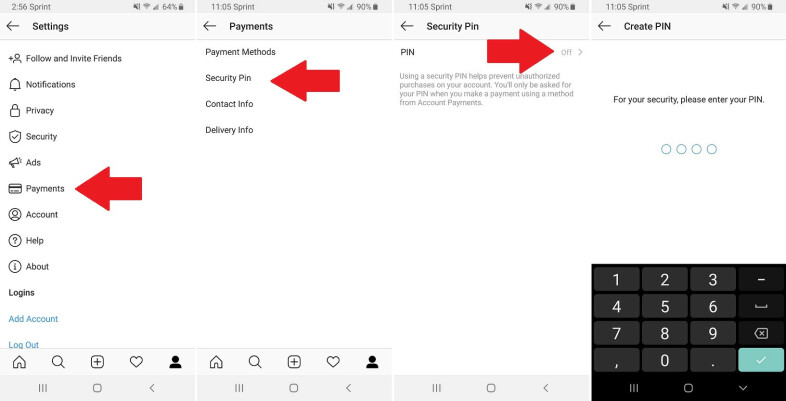
Facebook macht einen großen Schub für den E-Commerce auf Instagram, aber bevor Sie auf den zielgerichteten Artikel klicken und kaufen, der in Ihren Anzeigen erscheint, fügen Sie Ihrer Kreditkarte einen Passcode hinzu. Gehen Sie zu Einstellungen > Zahlungen > Sicherheits-PIN und schalten Sie sie ein, was eine zusätzliche Sicherheitsebene hinzufügt, falls Sie Ihr Gerät verlegen.
Widerrufen Sie den Zugriff auf Apps von Drittanbietern
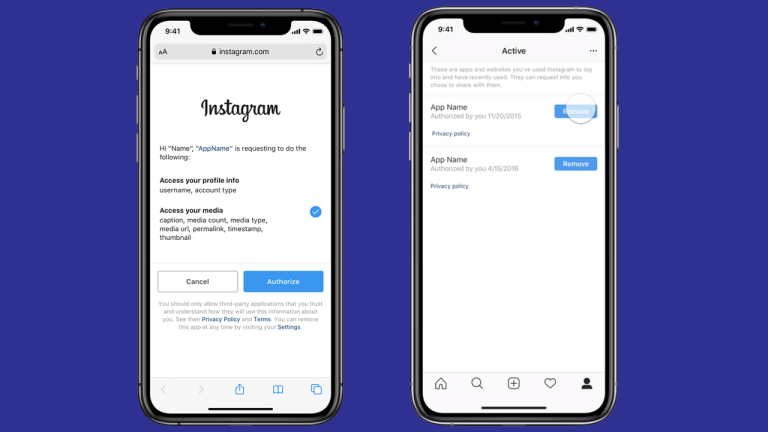
Viele Apps von Drittanbietern stellen eine Verbindung zu Instagram her, um zusätzliche Funktionen im Internet bereitzustellen, aber es ist leicht, den Überblick darüber zu verlieren, wie viele Apps Sie mit Ihrem Konto verbunden haben. Behalten Sie diese Verbindungen über Einstellungen > Sicherheit > Apps und Websites im Auge, wo Sie aktive und abgelaufene autorisierte Apps anzeigen und dann die gewünschten Dienste entfernen oder Zugriff darauf gewähren können. Klicken Sie im Internet auf das Zahnradsymbol, um auf das Einstellungsmenü zuzugreifen, und klicken Sie auf Autorisierte Apps.